Kuinka tallentaa videota musiikin kanssa iPhonessa

Jos haluat taustamusiikkia videoihisi tai tarkemmin sanottuna äänittää soivan kappaleen videon taustamusiikkina, on olemassa erittäin helppo ratkaisu.

Monet eri tekijät voivat estää sinua muodostamasta yhteyttä VPN-palvelimeen, epävakaista Internet-yhteyksistä VPN- palveluntarjoajan teknisiin ongelmiin . Onneksi voit kokeilla alla olevia vianetsintävaiheita ratkaistaksesi ongelman nopeasti.
1. Tee joitain alustavia tarkastuksia
Aloita vianmääritys suorittamalla seuraavat alustavat tarkistukset, joiden pitäisi ratkaista ongelma välittömästi:
Jos ensimmäinen tarkistus ei ole tehokas, jatka jäljellä oleviin vianmääritysvaiheisiin.
2. Muodosta yhteys vaihtoehtoiseen palvelimeen

Joskus VPN-palveluntarjoajasi voi kokea teknisiä ongelmia tietyn alueen palvelimien kanssa. Siksi, jos et saa yhteyttä VPN-palveluntarjoajan palvelimeen, joka sijaitsee tietyssä maassa, yritä muodostaa yhteys toiseen saatavilla olevaan palvelimeen.
Useimmat VPN-palveluntarjoajat sallivat yhteydet useisiin palvelimiin ympäri maailmaa, vaikka sinulla olisi ilmainen sopimus. Jos sovelluksesi ei tarjoa tätä ominaisuutta tai et voi muodostaa yhteyttä kaikkiin palvelimiin, kokeile vaihtoehtoa.
3. Kokeile muita VPN-sovelluksia
Jos et voi muodostaa yhteyttä kaikkiin saatavilla oleviin palvelimiin eri maissa, VPN-palveluntarjoajassasi voi olla taustajärjestelmä tai tekninen ongelma. Helpoin tapa sulkea pois taustaongelmat on kokeilla toista VPN-sovellusta, mieluiten luotettavampaa, ja muodostaa yhteys johonkin sen palvelimista.
Jos yhteys onnistuu, ensisijainen VPN-palveluntarjoajasi on todennäköisesti syyllinen. Kun odotat, että VPN-palveluntarjoajasi ratkaisee ongelman, voit jatkaa vaihtoehtoisen sovelluksen käyttöä.
Jos et kuitenkaan voi muodostaa yhteyttä VPN-verkkoon toisesta sovelluksesta, VPN-kokoonpanossa tai iPhonen asetuksissa voi olla ongelma. Käytä siis loput korjaukset.
4. Poista VPN-profiili
Profiili VPN mahdollistaa laitteiden turvallisen yhteyden yksityisiin verkkoihin. Kun muodostat yhteyden uuteen VPN-verkkoon ensimmäistä kertaa, sovellus pyytää lupaa luoda uusi VPN-profiili. Kun myönnät luvan, sovellus luo profiilin, jonka avulla VPN voi seurata tai suodattaa verkkotoimintaa iPhonessasi.
Vioittunut VPN-profiili voi myös haitata yhteyttäsi. Siksi sinun tulee poistaa olemassa oleva profiili ja lisätä se uudelleen poistaaksesi tämän mahdollisuuden. Voit tehdä sen seuraavasti:
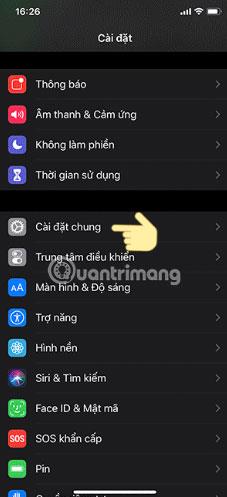
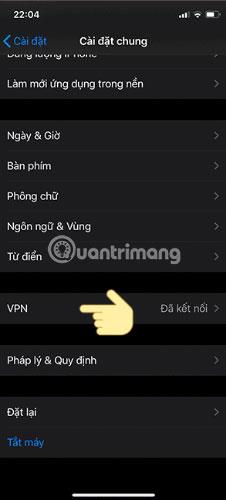
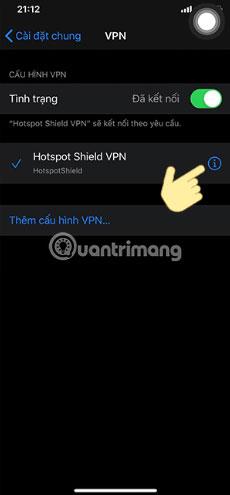

Jos VPN-pääprofiilin poistaminen ja luominen uudelleen ei ratkaise ongelmaa, poista kaikki muut VPN-asetukset-valikossa näkyvät VPN-profiilit juuri luomasi profiilin lisäksi. Tämä saattaa ratkaista ongelman.
5. Vaihda VPN-protokollaa
VPN-protokolla sisältää säännöt, jotka määrittävät datan salauksen ja kuinka tiedot liikkuvat iPhonen ja VPN-palvelimen välillä. Melkein kaikki VPN-palveluntarjoajat tarjoavat useita VPN-protokollia, ja ne on määritetty muodostamaan automaattisesti yhteys sopivimpaan protokollaan käyttötapauksen mukaan.
Automaattinen oletustila on yleensä paras, mutta joskus se kaatuu ja aiheuttaa yhteysongelmia. Jos käytät myös automaattisia oletusasetuksia, vaihda käytettävissä olevien protokollien välillä manuaalisesti. VPN-palveluntarjoajasta riippuen saatat joutua kaivamaan syvemmälle sovelluksen asetuksia muuttaaksesi protokollaa.
Vihje : Jos protokollan manuaalinen vaihtaminen ei ratkaise ongelmaa, palauta muutos ja vaihda uudelleen automaattiseen tilaan.
6. Palauta iPhonen verkkoasetukset
Jos mikään yllä olevista korjauksista ei ratkaise ongelmaa, nollaa iPhonen verkkoasetukset. Verkkoasetusten nollaaminen tyhjentää verkkovälimuistin ja laitteeseen tallennetut vanhat tietueet, mikä ratkaisee kaikki verkko-ongelmat. Siksi asetusten palauttaminen voi myös korjata VPN-yhteysongelmia. Kun olet nollannut verkon, muodosta yhteys VPN-verkkoon uudelleen nähdäksesi, voitko muodostaa yhteyden tällä kertaa.
Varoitus : Koska verkkoasetusten palauttaminen poistaa tallennetut WiFi-verkot, salasanat, VPN-profiilit ja mukautetut palomuurisäännöt, sinun on määritettävä ne kaikki uudelleen. Joten käytä tätä ratkaisua viimeisenä keinona.
7. Varmista, että Internet-palveluntarjoajasi ei estä yhteyttäsi
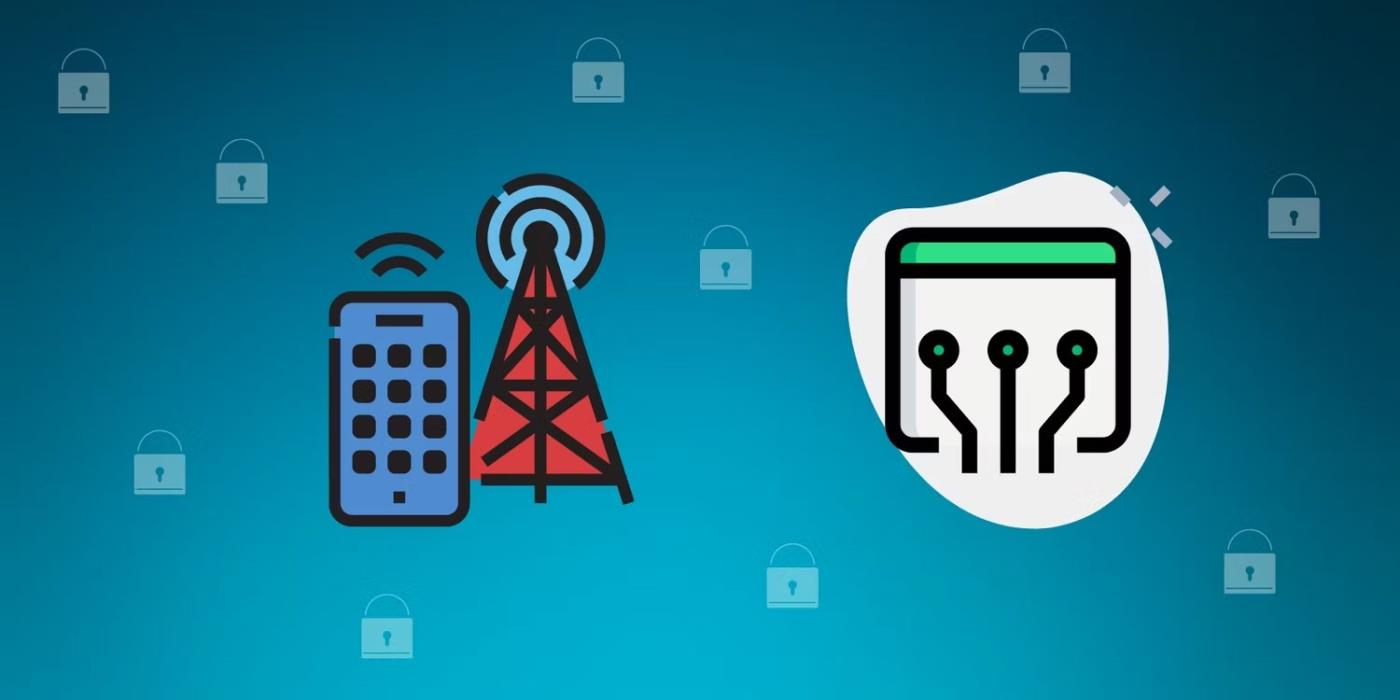
Vaikka näin tapahtuu harvoin, Internet-palveluntarjoajan asettamat rajoitukset voivat myös estää iPhoneasi muodostamasta yhteyttä VPN-verkkoon. Jos verkkoasetusten nollaaminen ei auta, sinun on suljettava tämä mahdollisuus pois. Voit tehdä tämän muodostamalla yhteyden toiseen matkapuhelin- tai WiFi-verkkoon nähdäksesi, korjaako Internet-palveluntarjoajan vaihtaminen ongelman.
Jos huomaat, että Internet-palveluntarjoajasi on syyllinen, sinun on ehkä kokeiltava toista VPN-sovellusta nähdäksesi, onko se estetty. Voit myös ottaa yhteyttä suoraan Internet-palveluntarjoajaasi ja pyytää häntä tutkimaan ongelmaa tai vaihtamaan toisen verkkopalveluntarjoajan, joka ei estä VPN-verkkoja kokonaan.
Jos haluat taustamusiikkia videoihisi tai tarkemmin sanottuna äänittää soivan kappaleen videon taustamusiikkina, on olemassa erittäin helppo ratkaisu.
On kaksi nopeampaa ja yksinkertaisempaa tapaa asettaa ajastin/ajastin Apple-laitteellesi.
Jos iPhonessa tai iPadissa on rikki virtapainike, voit silti lukita näytön (tai jopa käynnistää sen uudelleen) AssistiveTouch-nimisen esteettömyysominaisuuden avulla. Toimi näin.
Tärkeintä tässä on, että kun avaat Ilmoituskeskuksen ja siirryt sitten kamerasovellukseen, se tarkoittaa, että huijaat YouTubea ajattelemaan, että sovellus on edelleen auki.
Jos sinua ärsyttää liian monta viesti-ilmoitusta tietystä henkilöstä (tai chat-ryhmästä) iPhonesi Viestit-sovelluksessa, voit helposti sammuttaa nämä ärsyttävät ilmoitukset.
Useimmissa Android-televisioissa nykyään on kaukosäätimet, joissa on rajoitettu määrä painikkeita, mikä vaikeuttaa television ohjaamista.
Oletko koskaan ollut ärsyyntynyt siitä, että iPhone tai iPad joskus käynnistää näytön automaattisesti ilmoituksen saapuessa?
Tämä on ensimmäinen kerta, kun Apple on antanut käyttäjien valita kolmannen osapuolen sovelluksen iOS:n oletusselaimeksi.
Jos haluat löytää vanhoja viestejä iPhonesta, voit tehdä sen kahdella seuraavalla tavalla.
Kun otat valokuvan iPhonen etukameralla, etsin kääntää kuvan. iOS 14:n myötä Apple on vihdoin integroinut tämän yksinkertaisen asetuksen laitteidensa Kamera-sovellukseen.
Voit ehdottomasti käyttää Find My -toimintoa akun keston etätarkistamiseen iPhonessa tai iPadissa, jota et kuljeta mukanasi.
Kuvakaappauksen ottaminen on yksi perustehtävistä, jota luultavasti jokainen iPhonen käyttäjä on koskaan käyttänyt.
iOS 14:ssä ja uudemmissa versioissa Apple tarjoaa suojaussuosituksia, jotka varoittavat sinua, jos käyttämäsi salasana vaarantaa tilisi.
Ne päivät, jolloin hiukset irti yritettiin käsitellä iPhonen tai iPadin zip-arkistoja, ovat ohi.
iOS 14:ssä Apple esitteli erittäin hyödyllisen uuden ominaisuuden nimeltä Back Tap.
Oletko koskaan kokenut ilmiötä, jossa iPhonesi näyttö syttyy tai tummuu automaattisesti "epätavallisella" tavalla aiheuttaen paljon epämukavuutta?
Määrittämällä AirPod-laitteillesi yksilöllisen nimen löydät helposti kuulokkeet ja yhdistät niihin tarvittaessa.
Jos sinun ei tarvitse käyttää tätä avainryhmää, voit sammuttaa sen kokonaan.
iOS:n ja iPadOS:n sisäänrakennettu Photos-sovellus sisältää sisäänrakennetun ominaisuuden, jonka avulla voit joustavasti kiertää valokuvia eri kulmista.
IPhonen käyttöliittymä on yleensä melko yksinkertainen ja intuitiivinen, mutta joskus jotkut asiat näkyvät silti ilman selitystä, mikä saa käyttäjät hämmentymään.
Sound Check on pieni mutta varsin hyödyllinen ominaisuus iPhone-puhelimissa.
iPhonen Photos-sovelluksessa on muistiominaisuus, joka luo kokoelmia valokuvista ja videoista musiikin kanssa, kuten elokuva.
Apple Music on kasvanut poikkeuksellisen suureksi julkaisunsa jälkeen vuonna 2015. Se on tähän mennessä maailman toiseksi suurin maksullinen musiikin suoratoistoalusta Spotifyn jälkeen. Musiikkialbumien lisäksi Apple Music tarjoaa myös tuhansia musiikkivideoita, 24/7-radioasemia ja monia muita palveluita.
Jos haluat taustamusiikkia videoihisi tai tarkemmin sanottuna äänittää soivan kappaleen videon taustamusiikkina, on olemassa erittäin helppo ratkaisu.
Vaikka iPhonessa on sisäänrakennettu sääsovellus, se ei toisinaan tarjoa tarpeeksi yksityiskohtaisia tietoja. Jos haluat lisätä jotain, App Storessa on paljon vaihtoehtoja.
Albumeista olevien kuvien jakamisen lisäksi käyttäjät voivat lisätä valokuvia jaettuihin albumeihin iPhonessa. Voit lisätä kuvia automaattisesti jaettuihin albumeihin ilman, että sinun tarvitsee työskennellä albumista uudelleen.
On kaksi nopeampaa ja yksinkertaisempaa tapaa asettaa ajastin/ajastin Apple-laitteellesi.
App Storessa on tuhansia upeita sovelluksia, joita et ole vielä kokeillut. Yleisimmät hakutermit eivät välttämättä ole hyödyllisiä, jos haluat löytää ainutlaatuisia sovelluksia, eikä ole hauskaa aloittaa loputonta vierittämistä satunnaisten avainsanojen avulla.
Blur Video on sovellus, joka sumentaa kohtauksia tai mitä tahansa sisältöä, jonka haluat puhelimeesi, jotta voimme saada haluamamme kuvan.
Tämä artikkeli opastaa sinua asentamaan Google Chromen oletusselaimeksi iOS 14:ssä.


























